Format de nombre à se joindre texte avec le numéro lié dans Microsoft Excel
Si nous devons joindre deux chaînes ou plus et les formater, nous devons utiliser le symbole «&» avec la fonction Texte dans Microsoft Excel.
Voyons comment nous pouvons formater un nombre sans décimales avec un séparateur de milliers et le combiner avec du texte. Nous utilisons la fonction de texte Excel pour combiner le nombre et le texte avec la mise en forme.
Nous avons le texte dans la cellule A1 « Vous devez toujours la somme de », la cellule A2 contient le numéro 5434 et la cellule A3 contient le texte « pour la facture n ° 2232 du 15/06/2001 ».
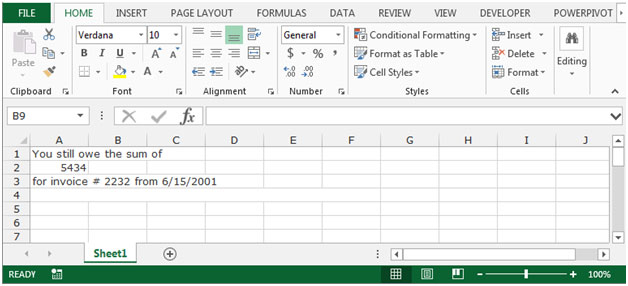
Suivez les étapes ci-dessous: –
-
Sélectionnez la cellule A4 et écrivez la formule.
A1 & « » & TEXT (A2, « , # 0″) & « » & A3 *, appuyez sur Entrée sur le clavier.
-
La fonction combinera le texte et le nombre avec le formatage fourni.
-
Le résultat est donc «Vous devez toujours la somme de 5 434 pour la facture n ° 2232 du 15/06/2001.
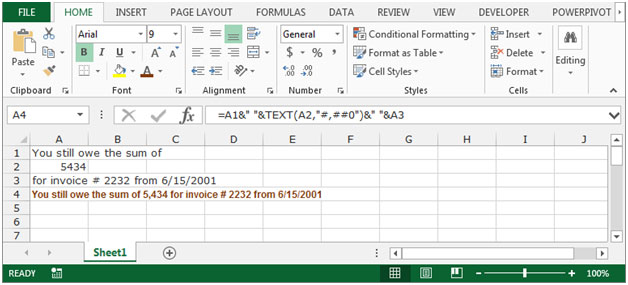
Remarque: Si vous apportez des modifications aux cellules A1: A3, la ligne concaténée changera automatiquement.
Maintenant, nous allons apprendre à formater un nombre avec le signe des milliers – qui est la lettre k.
Utilisons le même exemple que ci-dessus pour comprendre cela. La cellule A1 contient «Vous devez toujours la somme de», la cellule A2 contient le numéro 5434 et la cellule A3 contient le texte «pour la facture n ° 2232 du 15/06/2001».
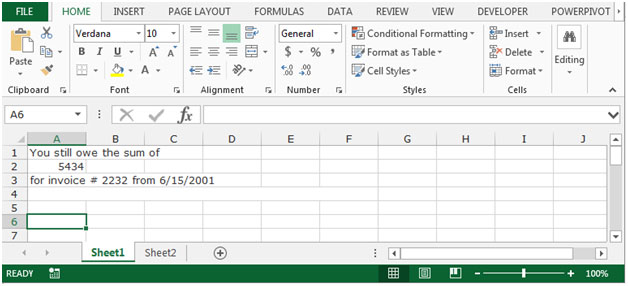
Suivez ces étapes –
-
Sélectionnez la cellule A4 et écrivez la formule.
A1 & « » & TEXT (A2, « #, K ») & « » & A3 *, appuyez sur Entrée sur le clavier.
-
La fonction combinera le texte et le nombre avec le formatage fourni.
-
Le résultat est donc «Vous devez toujours la somme de 5K pour la facture n ° 2232 du 15/06/2001.
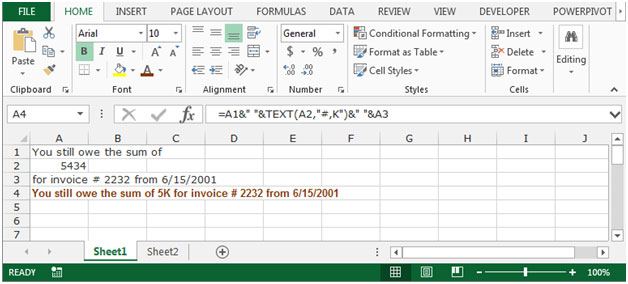
C’est ainsi que vous pouvez combiner les nombres mis en forme avec du texte dans Microsoft Excel.
Si vous avez aimé nos blogs, partagez-les avec vos amis sur Facebook. Et vous pouvez aussi nous suivre sur Twitter et Facebook.
Nous serions ravis de vous entendre, faites-nous savoir comment nous pouvons améliorer, compléter ou innover notre travail et le rendre meilleur pour vous. Écrivez-nous à [email protected]